Muitos de nós adoraram e usaram os atalhos da lanterna ou do turno noturno do Control Center no iOS 10. Eles eram fáceis de encontrar e usar, tudo com um simples deslizar para cima para obter o seu Control Center. Mas então a Apple lança o iOS 11 e com ele, alguns botões ocultos para coisas que costumávamos ver em nosso Centro de Controle iOS. Ficar confuso é fácil. E se sim, você não está sozinho. Recebemos alguns comentários ou e-mails todos os dias de nossos leitores perguntando onde está o Night Shift Toggle no iOS 11. A boa notícia é que é igualmente fácil treinar novamente para todos esses novos locais de atalho. 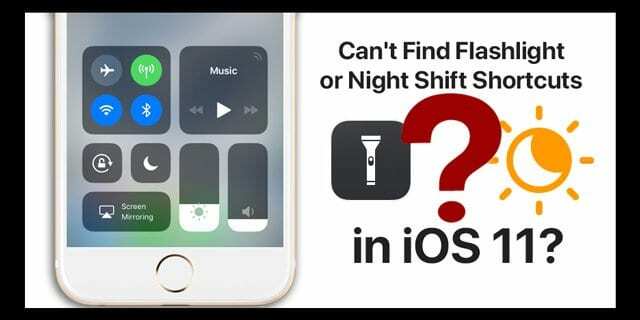
Então vamos fazer isso!
Conteúdo
- Artigos relacionados
- Pressione e segure para chegar ao centro de controle
- Onde está o turno noturno do My Control Center?
-
Onde está o botão de alternância da lanterna do meu centro de controle?
- Ainda não consegue encontrar a lanterna?
- Não se trata apenas de uma lanterna ou atalhos do turno noturno; Há outros truques e truques do Cool Control Center!
- Alguns avisos sobre WiFi e Bluetooth no Centro de controle!
-
Embrulhando-o!
- Postagens relacionadas:
Artigos relacionados
- Onde está o AirDrop no iOS 11? Nós encontramos e muito mais!
- Onde está o brilho automático no iOS 11 e por que a tela do meu iPhone está mais escura?
- Personalize o Centro de Controle do seu iDevice no iOS 11
- Problemas comuns do iOS 11 e como corrigi-los
Pressione e segure para chegar ao centro de controle
Novo em seu Centro de Controle no iOS 11 é o que a Apple chama pressione para controlar mais. Normalmente, esta ação traz um submenu de opções adicionais ou uma única chave para maior controle do recurso selecionado - como controlar o volume ou definir um cronômetro. Para telefones com 3D Touch, isso significa que você pressiona profundamente para ver mais comandos. Para iPhones sem 3D Touch e todos os iPads e iPod Touches, pressione e segure para ver mais controles.
Onde está o turno noturno do My Control Center?
Se você perceber que no iOS 11 Night Shift não está mais disponível em sua Central de controle, nós ajudamos você. Encontre-o deslizando para cima o Centro de Controle (ou deslizando para baixo a partir do canto superior direito para o iPhone X) e localizando o botão do dimmer de brilho. Em vez de movê-lo para cima ou para baixo, mantenha-o pressionado com um pouco de pressão adicional ou, para telefones com 3D Touch, use este recurso exclusivo do iPhone. Esta pressão prolongada abre uma visão de perto da escala de brilho e, na parte inferior, está a sua chave para ligar ou desligar o Night Shift manualmente. Você não pode definir uma programação de turno noturno ou ajustar a temperatura da cor; é apenas uma chave liga / desliga. 
Se você deseja criar ou ajustar sua programação Night Shift ou alterar sua temperatura de cor, você ainda precisa fazer isso via Configurações> Tela e brilho> Turno noturno.
Onde está o botão de alternância da lanterna do meu centro de controle?
Se você já cuidou do Night Shift, mas quer usar a lanterna do seu iPhone e não consegue encontrar, há uma maneira fácil de fazer isso também! Ao contrário das versões anteriores do iOS, O Centro de Controle do iOS 11 tem alguns elementos personalizáveis. Esta lista inclui funções adicionais para coisas como Modo de Baixo Consumo, Não Perturbe ao Dirigir, Gravação de Tela, Carteira Apple, Tamanho do Texto, Câmera e, claro, Lanterna. Para alternar a lanterna em seu Centro de Controle, primeiro você precisa adicioná-la à sua personalização. Vamos para Configurações> Centro de controle> Personalizar. Encontre a lanterna, aperte o sinal de mais verde (+) e ela será adicionada à lista de inclusão do seu Centro de controle. Abra o Control Center para testá-lo e ver se você gosta do posicionamento do ícone. 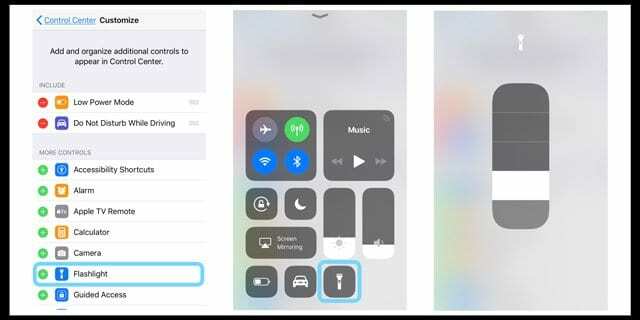
Não gosta da intensidade da sua lanterna LED? Pressione longamente o ícone da lanterna no Control Center para abrir um controle deslizante de intensidade. Deslizar para cima aumenta a quantidade de luz e deslizar para baixo a reduz.
E se você não gosta de onde o iOS o colocou automaticamente, volte para personalizar o menu e toque nas três linhas à direita do nome e mova-o para cima ou para baixo em sua lista de alternadores incluídos. 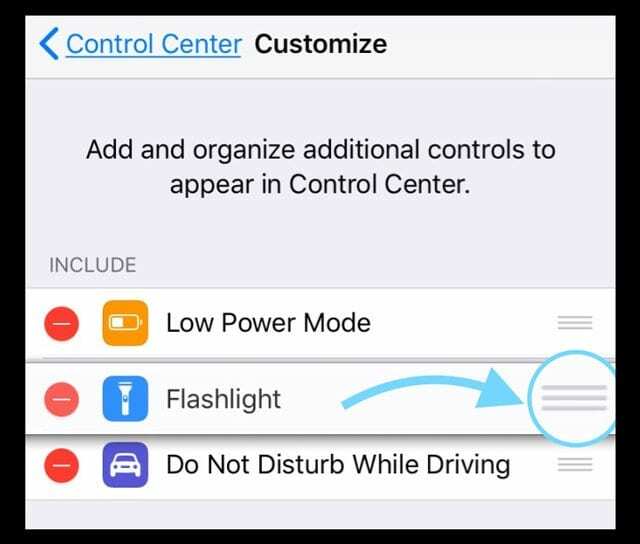
Ainda não consegue encontrar a lanterna?
Lembre-se de que a lanterna está disponível apenas em iPhones, iPad Pro de 12,9 polegadas (2ª geração), iPad Pro (10,5 polegadas), iPad Pro (9,7 polegadas) e iPod touch apenas.
Não se trata apenas de uma lanterna ou atalhos do turno noturno; Há outros truques e truques do Cool Control Center! 
A Apple investiu muito no design de nossos ícones de centro de controle ios 11. Pressionar longamente funciona mais do que apenas o Brilho! Pressione longamente Música para abrir um controle deslizante de volume e as opções do menu AirPlay. Necessidade AirDrop? Sim, outro toque longo, mas desta vez no grupo de redes (é o painel com WiFi, Bluetooth, sinal de celular e modo de avião). O toque longo nesse menu também abre seu Hotspot pessoal alternancia.
Existem recursos ocultos de pressionar longamente para o seu cronômetro e sua câmera também! Quer tirar uma selfie ou fotografar em câmera lenta? Não tem problema, basta iniciar o Control Center e pressionar profundamente o ícone da câmera para abrir um submenu repleto de recursos! 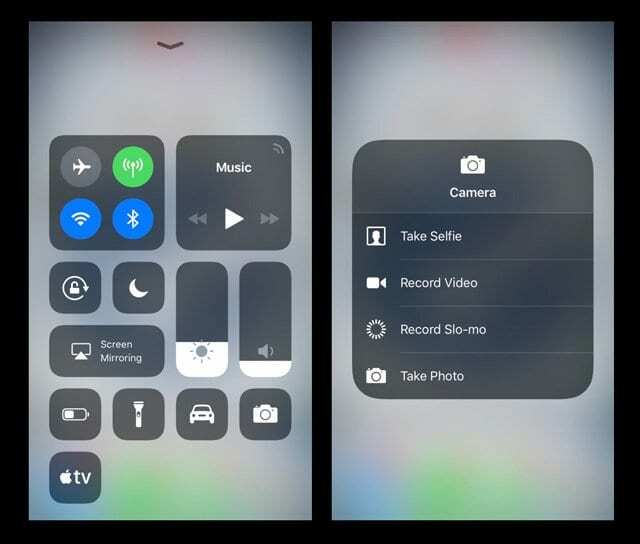
E se você usar os recursos de acessibilidade, esta alternância do Control Center se refere às opções estendidas ou de toque 3D! Encontre todos os atalhos de acessibilidade habilitados rapidamente, direto do Centro de controle.
Pressione profundamente o Apple TV Remote para obter um controle remoto virtual na tela que funciona com os mesmos gestos do seu Apple TV Remote físico. Isso é especialmente bom para aqueles de nós que muitas vezes não conseguem encontrar nosso controle remoto da Apple TV (eu incluído).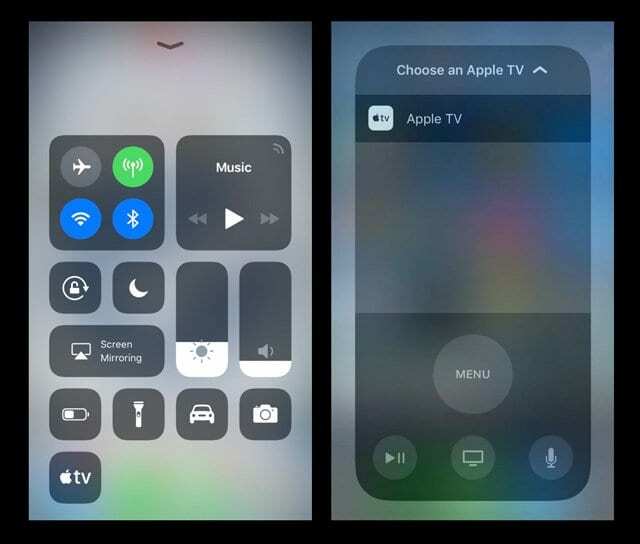
Existem ainda mais menus ocultos para outras opções personalizáveis no Centro de Controle. Em vez de listar todos eles, vamos desfrutar de algumas boas descobertas à moda antiga. Se você encontrar um submenu oculto do Control Center que você simplesmente adora (ou detesta), deixe-nos saber nos comentários.
Alguns avisos sobre WiFi e Bluetooth no Centro de controle!
Em versões anteriores do iOS (iOS 10 e inferior), o botão de ativação do WiFi no Control Center desligava totalmente o WiFi. Com o iOS 11, a alternância de WiFi do Control Center apenas desconecta seu dispositivo da rede atual. O mesmo vale para o Bluetooth. Se você quiser desligar um desses recursos 100%, use o aplicativo Configurações.
Embrulhando-o!
Há muita profundidade no Centro de controle do iOS 11. Mas leva algum tempo para se acostumar com todas as novas funções E como acessá-las. E eu mencionei que há um monte de imprensa para controlar recursos que eu não discuti? Então vá em frente, divirta-se e explore quais opções e personalização funcionam melhor para você. Essa é a beleza dos iPhones e iDevices - eles se tornaram exclusivos para nós.
Alerta de spoiler!
Ok, se você simplesmente não tem tempo ou inclinação, aqui está uma lista rápida de todos os recursos do Control Center que incluem um menu – Home, Screen Mirroring, Notes, Screen Recording, Wallet, Hearing Aids (se aplicável) e Tru Tone (para iPad Pro 12,9 polegadas (2ª geração), iPad Pro (10,5 polegadas), iPad Pro (9,7 polegadas) e iPhone 8 / X.) Então vá em frente - entre em uma aventura do iOS 11 e nos informe seu descobertas e pensamentos.

Durante a maior parte de sua vida profissional, Amanda Elizabeth (Liz para abreviar) treinou todo tipo de gente sobre como usar a mídia como uma ferramenta para contar suas próprias histórias únicas. Ela sabe uma ou duas coisas sobre como ensinar outras pessoas e criar guias práticos!
Seus clientes incluem Edutopia, Scribe Video Center, Third Path Institute, Bracket, The Philadelphia Museum of Art, e a Big Picture Alliance.
Elizabeth recebeu seu diploma de Mestre em Belas Artes em criação de mídia pela Temple University, onde também lecionou para alunos de graduação como professora adjunta no departamento de Cinema e Artes da Mídia.